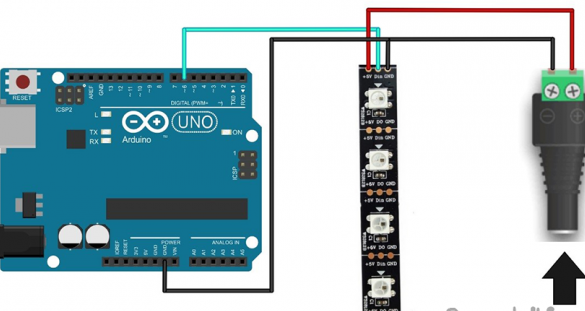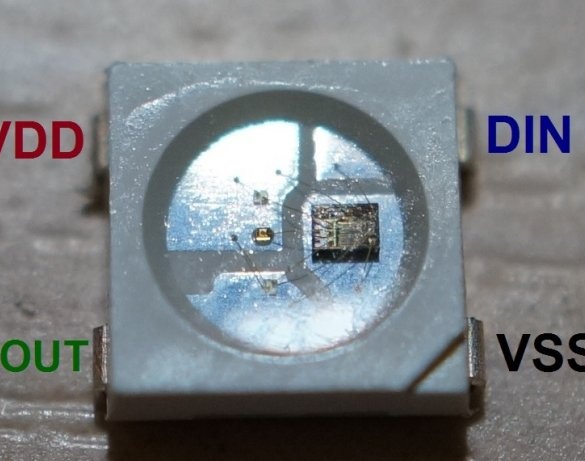İyi günler ya da gece, böyle biri. Bugün küçük bir gece lambası nasıl yapılır ile ilgili talimatları paylaşacağım. Temel, yanmış bir LED ampulden mat bir difüzördür. Ve içine koyduk Arduino Pro Mini ve SW2812 LED'ler. Sadece bir çizim yayınlayacağım, ancak renkler veya transfüzyonlar için birçok seçenek olabilir. Her zaman olduğu gibi gerekli listeyle başlayalım:
- LED lambadan difüzör, E27 tabanı
- 5V güç kaynağı
- Arduino Pro Mini 5V
- USB-TTL (arduino'ya bir çizim yüklemek için)
- WS2812 LED'leri
- İnce plastik
- Çift taraflı bant
- Telefondan şarj etmek gerekli değildir, ancak çalışır
- havya
- teller
- Lehim, reçine
- Sıcak tutkal tabancası
Adım 1. Davayı yapma.
Yeni başlayanlar için bir difüzör almamız gerekiyor. LED ampulü E27 tabanı ile alıyoruz. Elbette, zaten işe yaramış bir ampul almak daha iyidir:

Bir elimizle ampulü kapak ve plastik kasadan tutarız, diğer elimizle difüzörden alır ve ampulü kırırız. Difüzör sadece sızdırmazlık maddesine dayandığından vücuttan kolayca uzaklaşmalıdır:

Şimdi LED'leri yapıştıracağımız bir taban yapmamız gerekiyor. Bunu yapmak için ince bir plastik alın, plastik bir klasörden bir kapak uygundur. Şimdi difüzörün iniş deliğinin iç çapını ölçüyoruz ve difüzörün derinliğini de ölçmemiz gerekiyor. Temelin üretimine geçiyoruz. Çapı, difüzörün deliğinin iç çapından 5 mm daha az olması gereken bir silindir şeklinde olacaktır. Ve yükseklik difüzörün derinliğinden 7 mm daha azdır. Bunun gibi bir şey olmalı:
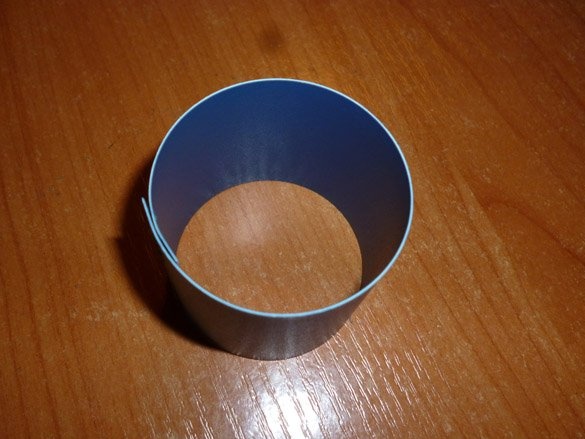
Ardından, aynı plastikten kesilmiş bir kapak yapar ve silindire yapıştırırız:
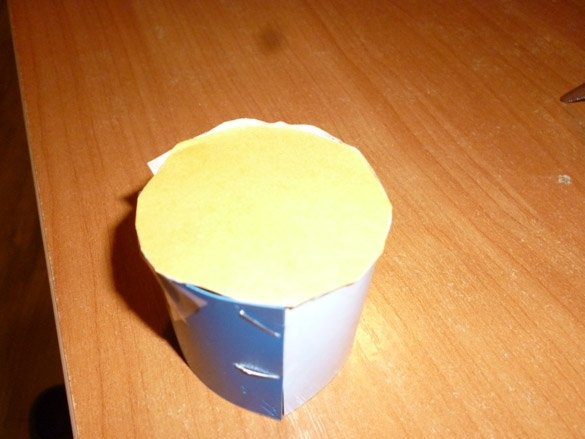
Burası bitirdiğimiz yer.
Adım 2. Elektrik.
Daha önce söylediğim gibi, denetleyici 5 voltta çalışan bir sürüm olan Arduino Pro Mini olacak. LED şerit oldukça basit bir şekilde bağlanmıştır, bunun için + 5V kontağı 5 volt güç kaynağından artıya ve GND'yi eksi'ye bağlamanız gerekir. DIN pimi (giriş) Arduino'nun 6. pimine bağlanır. Bant bağlantı portu, çizimdeki herhangi bir uygun olarak değiştirilebilir. Arduino aynı güç kaynağı ile güçlendirilecektir. Stabilize bir güç kaynağı kullanacağımızdan, artıyı güç kaynağından Arduino'daki 5V pinine bağlarız. Eksi güç kaynağı GND Arduino'ya bağlı olmalıdır. Şema aşağıdaki gibidir:
Bu nedenle, üç rengin de maksimum parlaklığında bir LED 60 mA tüketir. 25'e uyuyorum, bu yüzden ortaya çıkıyor:
25 x 60 mA = 1500 mA = 1,5 A
Yani, 5 V, 1,5 A güç kaynağına ihtiyacım var.Bu, tüm LED'ler üç rengin de maksimum parlaklık modunda açıldığında oluşacak maksimum akım gücüdür.
Eğer ilgileniyorsanız, veri sayfasındaki tüm özellikleri okuyabilirsiniz:
Çevrimiçi dosyayı görüntüle:
Güç kaynağı olarak, eski şarjı telefondan alıyoruz. Güç kaynağı 5 voltta seçilmeli ve güç açısından kaç LED taktığınızı hesaplayın:

Fişi ondan kesiyoruz ve telleri doğrudan banda lehimliyoruz, polariteyi bir test cihazı veya multimetre ile kontrol etmeyi unutmayın. Arduino'ya güç sağlamak için tel kablolar da çizmelisiniz. Ve banttan Arduino'ya giden sinyal kablosu.
Silindirin alt kısmında, bandın kontaklarını içindeki lehimli tellerle atlamak için bir yuva yaparız:

Bantın ucunu telli yuvaya taktım, sıcak tutkalla sabitledik. Daha sonra, Lena'yı bir daire içine yapıştırın, bir spiral bant elde etmek için hafifçe kaldırın. Ayrıca bandı silindirin üstüne yapıştırıyoruz, diyot sayısı çapa bağlı, üste çapraz olarak yerleştirilmiş maksimum iki LED'im var ve böylece temas noktaları sarkıyor:

Aynı şeyi yaptıysanız, cesaretiniz kırılmasın, sadece kenarlarda asılı olan şeridi kesin ve kabloları doğrudan LED'lere lehimleyin. WS2812 ile iletişime geçin:
Dikkat edin, WS2812B üzerindeki LED şeridin bir yönü vardır, bir yandan (başlangıç veya giriş) DIN, + 5V, GND kontaklarına sahiptir. Ve diğer taraftan (son veya çıkış) DO, + 5V, GND. Doğrudan LED'lere lehimlerseniz, tuşa (köşe kesimi) odaklanarak kişilerin bulunduğu yere bakın. Kurulumu basitleştirmek için, bant üzerinde yönü gösteren oklar çizilir. Zirveye geçişe özellikle dikkat edin, çok keskin bir viraj çıkıyor, muhtemelen bandı kıracak. Ben böyle aldım:


Yukarıdan, doğrudan LED'lere lehimlenmiştir:

Ve ortada, ikinci seviye, birkaç LED daha:

Güvenilirlik için kabloları sıcak tutkalla doldurun:

Şimdi LED'li silindirimizi ampulden topun içine yerleştiriyoruz. Sıcakta eriyen yapıştırıcı kullanarak, topun içindeki silindiri bir daire içinde sabitleriz:

Güç kablosunu çıkarmak için bir yuva yapmayı unutmayın:

Adım 3. Çevre ve bellenimin hazırlanması.
Çizim (veya ürün yazılımı) indirmek için Arduino IDE kullanacağız. En son sürümü resmi olarak indirin ve yükleyin.
Ardından, Adafruit NeoPixel-master'dan WS2812 ile çalışmak için kütüphaneyi eklemeniz gerekir:
Bunu yapmak için önce arşivi indirin. Ardından bu arşivi açın. Ambalajsız dosyaları Arduino IDE'nin yüklü olduğu klasörde bulunan “kütüphaneler” klasörüne taşıyoruz. Daha kolay yapılabilir. Arduino IDE'yi başlatın. İndirilen arşivi ambalajından çıkarmayın. Arduino IDE'de, Sketch - Connect Library menü öğesini seçin. Açılır listenin en üstünde ".Zip kitaplığı ekle" öğesini seçin. Bir iletişim kutusu görünmelidir. Daha sonra Adafruit_NeoPixel-master kütüphanemizi seçiyoruz. Biraz beklemeye değer. Yine Sketch - Connect Library menü öğesini açın. Şimdi açılır listenin en altında yeni bir kütüphane göreceksiniz. Arduino IDE yeniden başlatılarak kütüphane kullanılabilir.
Eskizimi indir:
Arduino'daki taslağı doldurmaya devam ediyor. Arduino Pro Mini'yi kullanıyoruz. Popüler Arduino'nun bu versiyonunda tahtada lehimlenmiş bir USB-TTL yongası yok. Bu nedenle, bilgisayarla iletişim kurmak ve çizimi yüklemek için ayrı bir USB-TTL kullanmanız gerekir. Bağlantı aşağıdaki gibidir:
Arduino - USB-TTL
RX (P0) - TX
TX (P1) - RX
GND - GND
USB-TTL gücü bilgisayarın USB bağlantı noktasından olacaktır. Arduino, USB-TLL'den güç alabilir veya harici bir güç kaynağı kullanabilir. Ana şey, GND USB-TTL piminin ve Arduino'nun bağlı olmasıdır. Çoğu zaman, DTR pinsiz USB-TTL satışta. Çizim yüklenmeden önce otomatik olarak yeniden başlatmak için DTR pininin Arduino'yu Sıfırla'ya bağlanması gerekir. Benimki gibi, bu sonuca sahip değilseniz, çizimi yüklemeden önce manuel olarak yeniden başlatmanız gerekir. Biz böyle davranıyoruz: her şeyi yukarıda açıklanan şemaya göre bağlarız, Arduino IDE'yi açar, indirdiğiniz çizimi açar, İndir - düğmesine basarız ve aşağıda ne yazıldığını görürüz. “Derleme” devam ederken hiçbir şey yapmıyoruz, sadece “yükleme” kelimesinin görünmesini bekliyoruz, Arduino'daki Sıfırla düğmesine basmamız gerekiyor.Karttaki bir düğmeye basmak uygun değilse, GND ve Reset'e bağlı bir düğme görüntüleyebilirsiniz. Veya kabloları aynı sonuçlara getirin ve doğru zamanda kapatın.
Gece ışığını aydınlatmak için birçok seçenek olduğunu söylemek istiyorum, eskiden sevdiğim eskizde sadece birkaç tane yazdım. Çizimi istediğiniz gibi düzenleyebilirsiniz. Deneyin ve en çok neyi beğendiğinizi seçin.